
Bosan dengan anak panah kecil pada pintasan desktop Windows 10 anda? Editor PHP Zimo membawakan anda penyelesaian! Dalam artikel ini, kami akan melihat dengan lebih dekat cara mengalih keluar anak panah kecil daripada ikon pintasan dengan mudah untuk memberikan desktop anda rupa baharu. Teruskan membaca untuk panduan langkah demi langkah dan petua berguna untuk membantu anda menyesuaikan pengalaman Windows 10 anda agar lebih sesuai dengan pilihan estetik anda.
1 Klik kanan sudut kiri bawah komputer dan pilih Jalankan, atau gunakan pintasan win+R. Masukkan regedit, klik OK, buka pendaftaran
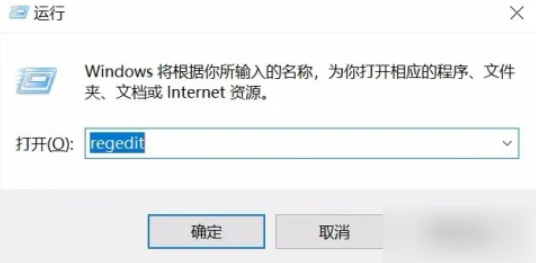
2 Klik kanan HKEY_CLASSES_ROOT dan pilih Cari
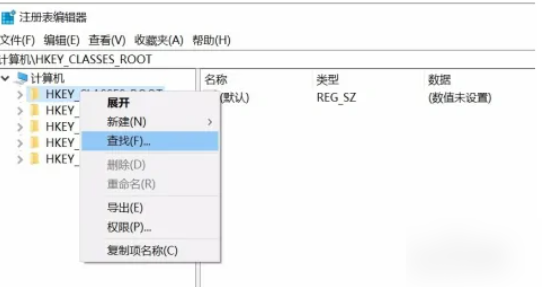
3. Masukkan lnkfile, ikut pilihan ikon untuk mencari
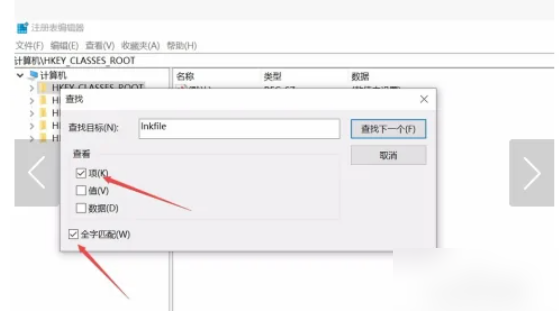
4 Cari IsShortcut di sebelah kanan dan padamkannya
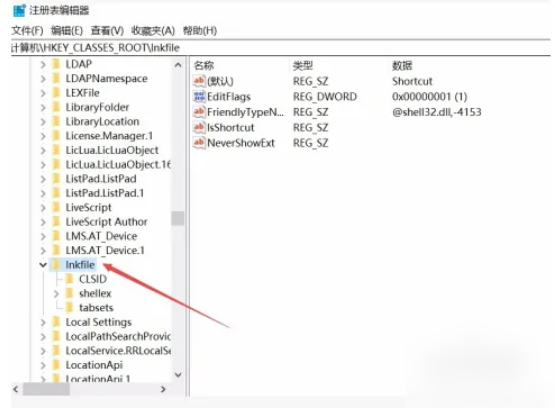
Di atas adalah mengenai cara mengalih keluar anak panah pintasan kecil dalam win10! Saya harap ia dapat membantu rakan-rakan saya Jika anda ingin mengetahui maklumat lanjut tentang penggunaan perisian komputer, sila ikuti dan bookmark laman web ini! 
Atas ialah kandungan terperinci Bagaimana untuk membuang anak panah pintasan dalam win10. Untuk maklumat lanjut, sila ikut artikel berkaitan lain di laman web China PHP!




